20200720记录:部署LNMP环境,构建LNMP平台,地址重写
Posted pineliao
tags:
篇首语:本文由小常识网(cha138.com)小编为大家整理,主要介绍了20200720记录:部署LNMP环境,构建LNMP平台,地址重写相关的知识,希望对你有一定的参考价值。
----------------------------------------------------------------------------
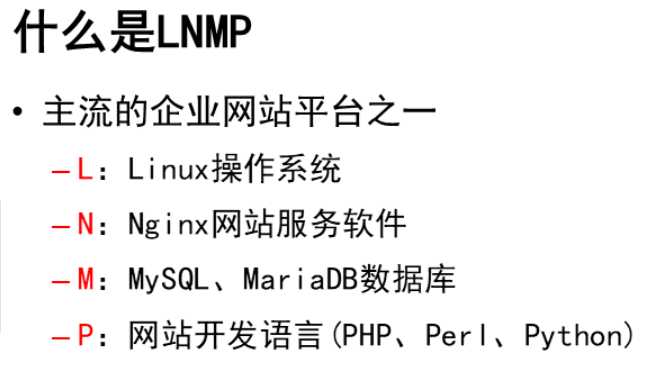
1 案例1:部署LNMP环境
1.1 问题
- 安装部署Nginx、MariaDB、PHP、PHP-FPM;
- 启动Nginx、MariaDB、FPM服务;
- 并测试LNMP是否工作正常。
1.2 方案
目前的网站一般都会有动态和静态数据,默认nginx仅可以处理静态数据,用户访问任何数据都是直接返回对应的文件,如果如果访问的是一个脚本的话,就会导致直接返回一个脚本给用户,而用户没有脚本解释器,也看不懂脚本源代码!网站拓扑如图-1所示。
因此需要整合LNMP(Linux、Nginx、mysql、PHP)实现动态网站效果。
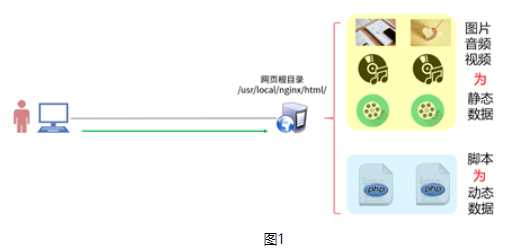
LNMP在CentOS系统中,源码安装Nginx,使用RPM包安装MariaDB、PHP、PHP-FPM软件。
操作过程中需要安装的软件列表如下:
- nginx
- mariadb、mariadb-server、mariadb-devel
- php、php-fpm、php-mysql
备注:mariadb(数据库客户端软件)、mariadb-server(数据库服务器软件)、mariadb-devel(其他客户端软件的依赖包)、php(解释器)、php-fpm(进程管理器服务)、php-mysql(PHP的数据库扩展包)。
1.3 步骤
实现此案例需要按照如下步骤进行。
步骤一:安装软件
1)使用yum安装基础依赖包
[root@proxy ~]# yum -y install gcc openssl-devel pcre-devel
2)源码安装Nginx(如果前面课程中已经安装Nginx,则忽略这一步)
[root@proxy ~]# useradd -s /sbin/nologin nginx [root@proxy ~]# tar -xvf nginx-1.12.2.tar.gz [root@proxy ~]# cd nginx-1.12.2 [root@proxy nginx-1.12.2]# ./configure > --user=nginx --group=nginx > --with-http_ssl_module [root@proxy ~]# make && make install .. ..
3)安装MariaDB
Mariadb在新版RHEL7光盘中包含有该软件,配置yum源后可以直接使用yum安装:
[root@proxy ~]# yum -y install mariadb mariadb-server mariadb-devel
4)php和php-fpm
[root@proxy ~]# yum -y install php php-mysql [root@proxy ~]# yum -y install php-fpm
步骤二:启动服务
1)启动Nginx服务(如果已经启动nginx,则可以忽略这一步)
这里需要注意的是,如果服务器上已经启动了其他监听80端口的服务软件(如httpd),则需要先关闭该服务,否则会出现冲突。
[root@proxy ~]# systemctl stop httpd //如果该服务存在则关闭该服务 [root@proxy ~]# /usr/local/nginx/sbin/nginx //启动Nginx服务 [root@proxy ~]# netstat -utnlp | grep :80 tcp 0 0 0.0.0.0:80 0.0.0.0:* LISTEN 32428/nginx
2)启动MySQL服务
[root@proxy ~]# systemctl start mariadb //启动服务器 [root@proxy ~]# systemctl status mariadb //查看服务状态 [root@proxy ~]# systemctl enable mariadb //设置开机启动
3)启动PHP-FPM服务
[root@proxy ~]# systemctl start php-fpm //启动服务 [root@proxy ~]# systemctl status php-fpm //查看服务状态 [root@proxy ~]# systemctl enable php-fpm //设置开机启动
----------------------------------------------------------------------------
2 案例2:构建LNMP平台
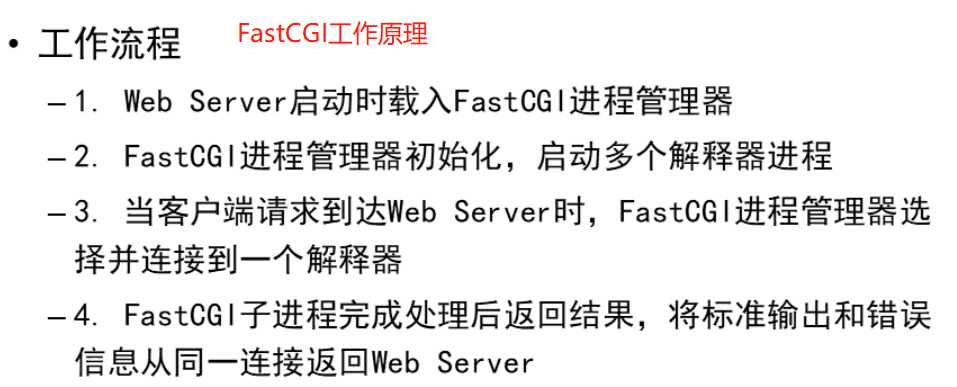
2.1 问题
沿用练习一,通过调整Nginx服务端配置,实现以下目标:
- 配置Fast-CGI支持PHP网页
- 创建PHP测试页面,测试使用PHP连接数据库的效果
2.2 方案
使用2台RHEL7虚拟机,其中一台作为LNMP服务器(192.168.4.5)、另外一台作为测试用的Linux客户机(192.168.4.10),如图-2所示。
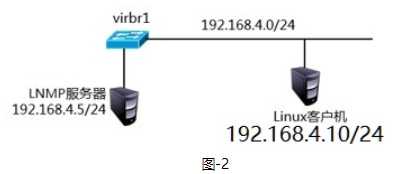
图-2
Nginx结合FastCGI技术即可支持PHP页面架构,如图-3所示。
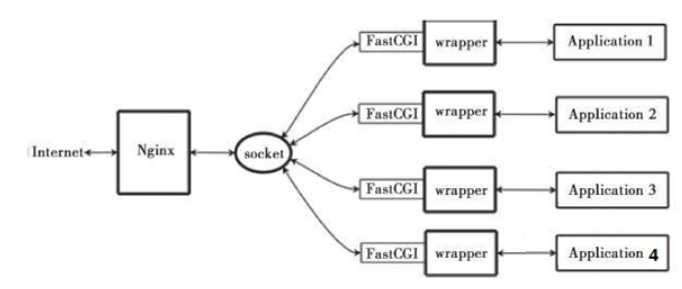
图-3
因此本案例,需要延续练习一的实验内容,通过修改Nginx及php-fpm配置文件实现对PHP页面的支持。
注意,FastCGI的内存消耗问题,一个PHP-FPM解释器将消耗约25M的内存。
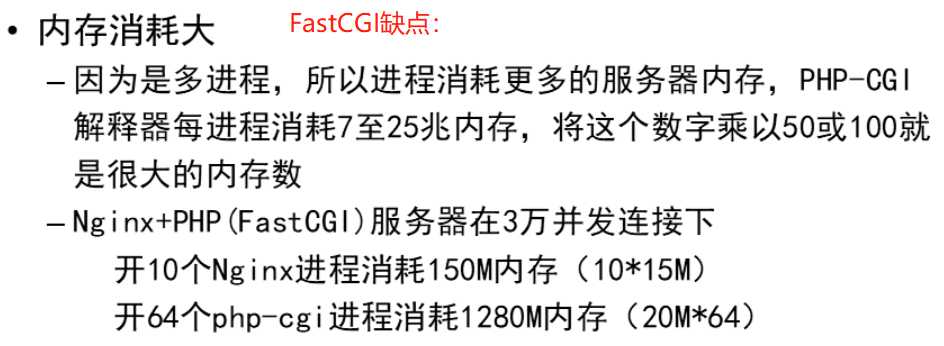
2.3 步骤
实现此案例需要按照如下步骤进行。
步骤一: php-fpm配置文件
1)查看php-fpm配置文件(实验中不需要修改该文件)
[root@proxy etc]# vim /etc/php-fpm.d/www.conf [www] listen = 127.0.0.1:9000 //PHP端口号 pm.max_children = 32 //最大进程数量 pm.start_servers = 15 //最小进程数量
步骤二:修改Nginx配置文件并启动服务
[root@proxy ~]# vim /usr/local/nginx/conf/nginx.conf location / { root html; index index.php index.html index.htm; #设置默认首页为index.php,当用户在浏览器地址栏中只写域名或IP,不说访问什么页面时,服务器会把默认首页index.php返回给用户 } location ~ .php$ { root html; fastcgi_pass 127.0.0.1:9000; #将请求转发给本机9000端口,PHP解释器 fastcgi_index index.php; #fastcgi_param SCRIPT_FILENAME $document_root$fastcgi_script_name; include fastcgi.conf; #加载其他配置文件 } [root@proxy ~]# /usr/local/nginx/sbin/nginx -s reload #请先确保nginx是启动状态,否则运行该命令会报错,报错信息如下: #[error] open() "/usr/local/nginx/logs/nginx.pid" failed (2: No such file or directory)
步骤三:创建PHP页面,测试LNMP架构能否解析PHP页面
1)创建PHP测试页面1,可以参考lnmp_soft/php_scripts/test.php:
[root@proxy ~]# vim /usr/local/nginx/html/test.php <?php $i="This is a test Page"; echo $i; ?>
2)创建PHP测试页面,连接并查询MariaDB数据库。
可以参考lnmp_soft/php_scripts/mysql.php:
[root@proxy ~]# vim /usr/local/nginx/html/mysql.php <?php $mysqli = new mysqli(‘localhost‘,‘root‘,‘密码‘,‘mysql‘); //注意:root为mysql数据库的账户名称,密码需要修改为实际mysql密码,无密码则留空即可 //localhost是数据库的域名或IP,mysql是数据库的名称 if (mysqli_connect_errno()){ die(‘Unable to connect!‘). mysqli_connect_error(); } $sql = "select * from user"; $result = $mysqli->query($sql); while($row = $result->fetch_array()){ printf("Host:%s",$row[0]); printf("</br>"); printf("Name:%s",$row[1]); printf("</br>"); } ?>
3)客户端使用浏览器访问服务器PHP首页文档,检验是否成功:
[root@client ~]# firefox http://192.168.4.5/test.php [root@client ~]# firefox http://192.168.4.5/mysql.php
4)LNMP常见问题
Nginx的默认访问日志文件为/usr/local/nginx/logs/access.log
Nginx的默认错误日志文件为/usr/local/nginx/logs/error.log
PHP默认错误日志文件为/var/log/php-fpm/www-error.log
如果动态网站访问失败,可用参考错误日志,查找错误信息。
----------------------------------------------------------------------------
3 案例3:地址重写
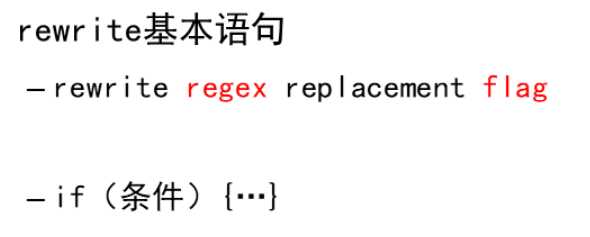
3.1 问题
沿用练习二,通过调整Nginx服务端配置,实现以下目标:
- 所有访问a.html的请求,重定向到b.html;
- 所有访问192.168.4.5的请求重定向至www.tmooc.cn;
- 所有访问192.168.4.5/下面子页面,重定向至www.tmooc.cn/下相同的页面;
- 实现firefox与curl访问相同页面文件,返回不同的内容。
3.2 方案
关于Nginx服务器的地址重写,主要用到的配置参数是rewrite:
- rewrite regex replacement flag
- rewrite 旧地址 新地址 [选项]
案例:
- 访问http://www.360buy.com会自动跳转至http://www.jd.com。
- 访问http://www.baidu.com会自动跳转至https://www.baidu.com。
3.3 步骤
实现此案例需要按照如下步骤进行。
步骤一:修改配置文件(访问a.html重定向到b.html)
1)修改Nginx服务配置:
[root@proxy ~]# vim /usr/local/nginx/conf/nginx.conf .. .. server { listen 80; server_name localhost; rewrite /a.html /b.html; location / { root html; index index.html index.htm; } } [root@proxy ~]# echo "BB" > /usr/local/nginx/html/b.html
2)重新加载配置文件
[root@proxy ~]# /usr/local/nginx/sbin/nginx -s reload
3)客户端测试
[root@client ~]# firefox http://192.168.4.5/a.html
步骤二:访问a.html重定向到b.html(跳转地址栏)
1)修改Nginx服务配置:
[root@proxy ~]# vim /usr/local/nginx/conf/nginx.conf .. .. server { listen 80; server_name localhost; rewrite /a.html /b.html redirect; location / { root html; index index.html index.htm; } }
2)重新加载配置文件
[root@proxy ~]# /usr/local/nginx/sbin/nginx -s reload #请先确保nginx是启动状态,否则运行该命令会报错,报错信息如下: #[error] open() "/usr/local/nginx/logs/nginx.pid" failed (2: No such file or directory)
3)客户端测试(仔细观察浏览器地址栏的变化)
[root@client ~]# firefox http://192.168.4.5/a.html
步骤三:修改配置文件(访问192.168.4.5的请求重定向至www.tmooc.cn)
1) 修改Nginx服务配置
[root@proxy ~]# vim /usr/local/nginx/conf/nginx.conf .. .. server { listen 80; server_name localhost; rewrite ^/ http://www.tmooc.cn/; location / { root html; index index.html index.htm; # rewrite /a.html /b.html redirect; } }
2)重新加载配置文件
[root@proxy ~]# /usr/local/nginx/sbin/nginx -s reload #请先确保nginx是启动状态,否则运行该命令会报错,报错信息如下: #[error] open() "/usr/local/nginx/logs/nginx.pid" failed (2: No such file or directory)
3)客户端测试(真实机测试,真实机才可以连接tmooc)
[root@room9pc01 ~]# firefox http://192.168.4.5
步骤四:修改配置文件(访问192.168.4.5/下面子页面,重定向至www.tmooc.cn/下相同的页面)
1) 修改Nginx服务配置
[root@proxy ~]# vim /usr/local/nginx/conf/nginx.conf .. .. server { listen 80; server_name localhost; rewrite ^/(.*)$ http://www.tmooc.cn/$1; location / { root html; index index.html index.htm; } }
2)重新加载配置文件
[root@proxy ~]# /usr/local/nginx/sbin/nginx -s reload #请先确保nginx是启动状态,否则运行该命令会报错,报错信息如下: #[error] open() "/usr/local/nginx/logs/nginx.pid" failed (2: No such file or directory)
3)客户端测试(真实机测试,真实机才可以连接tmooc)
[root@room9pc01 ~]# firefox http://192.168.4.5 [root@room9pc01 ~]# firefox http://192.168.4.5/test
步骤五:修改配置文件(实现curl和火狐访问相同链接返回的页面不同)
1) 创建网页目录以及对应的页面文件:
[root@proxy ~]# echo "I am Normal page" > /usr/local/nginx/html/test.html [root@proxy ~]# mkdir -p /usr/local/nginx/html/firefox/ [root@proxy ~]# echo "firefox page" > /usr/local/nginx/html/firefox/test.html
2) 修改Nginx服务配置
[root@proxy ~]# vim /usr/local/nginx/conf/nginx.conf .. .. server { listen 80; server_name localhost; location / { root html; index index.html index.htm; } #这里,~符号代表正则匹配,*符号代表不区分大小写 if ($http_user_agent ~* firefox) { //识别客户端firefox浏览器 rewrite ^(.*)$ /firefox/$1; } }
3)重新加载配置文件
[root@proxy ~]# /usr/local/nginx/sbin/nginx -s reload #请先确保nginx是启动状态,否则运行该命令会报错,报错信息如下: #[error] open() "/usr/local/nginx/logs/nginx.pid" failed (2: No such file or directory)
4)客户端测试
[root@client ~]# firefox http://192.168.4.5/test.html [root@client ~]# curl http://192.168.4.5/test.html
5)地址重写格式【总结】
rewrite 旧地址 新地址 [选项];
last 不再读其他rewrite
break 不再读其他语句,结束请求
redirect 临时重定向
permanent 永久重定向
----------------------------------------------------------------------------
案例1:Nginx反向代理
1.1 问题
使用Nginx实现Web反向代理功能,实现如下功能:
- 后端Web服务器两台,可以使用httpd实现
- Nginx采用轮询的方式调用后端Web服务器
- 两台Web服务器的权重要求设置为不同的值
- 最大失败次数为1,失败超时时间为30秒
1.2 方案
使用4台RHEL7虚拟机,其中一台作为Nginx代理服务器,该服务器需要配置两块网卡,IP地址分别为192.168.4.5和192.168.2.5,两台Web服务器IP地址分别为192.168.2.100和192.168.2.200。客户端测试主机IP地址为192.168.4.10。如图-1所示。
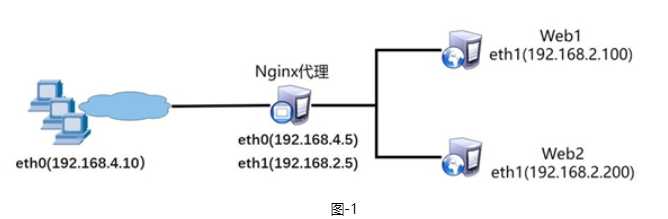
1.3 步骤
实现此案例需要按照如下步骤进行。
步骤一:部署实施后端Web服务器
1)部署后端Web1服务器
后端Web服务器可以简单使用yum方式安装httpd实现Web服务,为了可以看出后端服务器的不同,可以将两台后端服务器的首页文档内容设置为不同的内容。
[root@web1 ~]# yum -y install httpd [root@web1 ~]# echo "192.168.2.100" > /var/www/html/index.html [root@web1 ~]# systemctl restart httpd
2)部署后端Web2服务器
[root@web2 ~]# yum -y install httpd [root@web2 ~]# echo "192.168.2.200" > /var/www/html/index.html [root@web2 ~]# systemctl restart httpd
步骤二:配置Nginx服务器,添加服务器池,实现反向代理功能
1)修改/usr/local/nginx/conf/nginx.conf配置文件
[root@proxy ~]# vim /usr/local/nginx/conf/nginx.conf .. .. http { .. .. #使用upstream定义后端服务器集群,集群名称任意(如webserver) #使用server定义集群中的具体服务器和端口 upstream webserver { server 192.168.2.100:80; server 192.168.2.200:80; } .. .. server { listen 80; server_name localhost; location / { #通过proxy_pass将用户的请求转发给webserver集群 proxy_pass http://webserver; } }
2)重新加载配置
[root@proxy ~]# /usr/local/nginx/sbin/nginx -s reload #请先确保nginx是启动状态,否则运行该命令会报错,报错信息如下: #[error] open() "/usr/local/nginx/logs/nginx.pid" failed (2: No such file or directory)
3)客户端使用浏览器访问代理服务器测试轮询效果
[root@client ~]# curl http://192.168.4.5 //使用该命令多次访问查看效果 [root@client ~]# curl http://192.168.4.5 //使用该命令多次访问查看效果
步骤二:配置upstream服务器集群池属性
1)设置失败次数,超时时间,权重
weight可以设置后台服务器的权重,max_fails可以设置后台服务器的失败次数,fail_timeout可以设置后台服务器的失败超时时间。
[root@proxy ~]# vim /usr/local/nginx/conf/nginx.conf .. .. http { .. .. upstream webserver { server 192.168.2.100 weight=1 max_fails=1 fail_timeout=30; server 192.168.2.200 weight=2 max_fails=2 fail_timeout=30; server 192.168.2.101 down; } #weight设置服务器权重值,默认值为1 #max_fails设置最大失败次数,测试服务器几次才确认服务器失败 #fail_timeout设置失败超时时间,单位为秒 #down标记服务器已关机,不参与集群调度 .. .. server { listen 80; server_name localhost; location / { proxy_pass http://webserver; } }
2)重新加载配置
[root@proxy ~]# /usr/local/nginx/sbin/nginx -s reload #请先确保nginx是启动状态,否则运行该命令会报错,报错信息如下: #[error] open() "/usr/local/nginx/logs/nginx.pid" failed (2: No such file or directory)
3)关闭一台后端服务器(如web1)
[root@web1 ~]# systemctl stop httpd
4)客户端使用浏览器访问代理服务器测试轮询效果
[root@client ~]# curl http://192.168.4.5 //使用该命令多次访问查看效果
5)再次启动后端服务器的httpd(如web1)
[root@web1 ~]# systemctl start httpd
6)客户端再次使用浏览器访问代理服务器测试轮询效果
[root@client ~]# curl http://192.168.4.5 //使用该命令多次访问查看效果
步骤三:配置upstream服务器集群的调度算法
1)设置相同客户端访问相同Web服务器
[root@proxy ~]# vim /usr/local/nginx/conf/nginx.conf .. .. http { .. .. upstream webserver { #通过ip_hash设置调度规则为:相同客户端访问相同服务器 ip_hash; server 192.168.2.100 weight=1 max_fails=2 fail_timeout=10; server 192.168.2.200 weight=2 max_fails=2 fail_timeout=10; } .. .. server { listen 80; server_name www.tarena.com; location / { proxy_pass http://webserver; } }
2)重新加载配置
[root@proxy ~]# /usr/local/nginx/sbin/nginx -s reload #请先确保nginx是启动状态,否则运行该命令会报错,报错信息如下: #[error] open() "/usr/local/nginx/logs/nginx.pid" failed (2: No such file or directory)
3)客户端使用浏览器访问代理服务器测试轮询效果
[root@client ~]# curl http://192.168.4.5 //使用该命令多次访问查看效果
---------------------------------------------------------------------------------------------------------
2 案例2:Nginx的TCP/UDP调度器
2.1 问题
使用Nginx实现TCP/UDP调度器功能,实现如下功能:
- 后端SSH服务器两台
- Nginx编译安装时需要使用--with-stream,开启ngx_stream_core_module模块
- Nginx采用轮询的方式调用后端SSH服务器
2.2 方案
使用4台RHEL7虚拟机,其中一台作为Nginx代理服务器,该服务器需要配置两块网卡,IP地址分别为192.168.4.5和192.168.2.5,两台SSH服务器IP地址分别为192.168.2.100和192.168.2.200。客户端测试主机IP地址为192.168.4.10。如图-2所示。
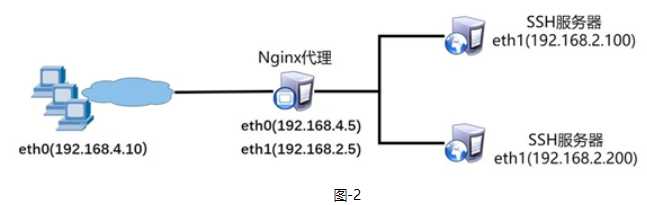
2.3 步骤
实现此案例需要按照如下步骤进行。
步骤一:部署支持4层TCP/UDP代理的Nginx服务器
1)部署nginx服务器
编译安装必须要使用--with-stream参数开启4层代理模块。
[root@proxy ~]# yum -y install gcc pcre-devel openssl-devel //安装依赖包 [root@proxy ~]# tar -xf nginx-1.12.2.tar.gz [root@proxy ~]# cd nginx-1.12.2 [root@proxy nginx-1.12.2]# ./configure > --with-http_ssl_module //开启SSL加密功能 > --with-stream //开启4层反向代理功能 [root@proxy nginx-1.12.2]# make && make install //编译并安装
步骤二:配置Nginx服务器,添加服务器池,实现TCP/UDP反向代理功能
1)修改/usr/local/nginx/conf/nginx.conf配置文件
[root@proxy ~]# vim /usr/local/nginx/conf/nginx.conf stream { upstream backend { server 192.168.2.100:22; //后端SSH服务器的IP和端口 server 192.168.2.200:22; } server { listen 12345; //Nginx监听的端口 proxy_pass backend; } } http { .. .. }
2)重新加载配置
[root@proxy ~]# /usr/local/nginx/sbin/nginx -s reload #请先确保nginx是启动状态,否则运行该命令会报错,报错信息如下: #[error] open() "/usr/local/nginx/logs/nginx.pid" failed (2: No such file or directory)
3)客户端使用访问代理服务器测试轮询效果
[root@client ~]# ssh 192.168.4.5 -p 12345 //使用该命令多次访问查看效果
----------------------------------------------------------------
3 案例3:Nginx常见问题处理
3.1 问题
本案例要求对Nginx服务器进行适当优化,解决如下问题,以提升服务器的处理性能:
- 如何自定义返回给客户端的404错误页面
- 如何查看服务器状态信息
- 如果客户端访问服务器提示“Too many open files”如何解决
- 如何解决客户端访问头部信息过长的问题
- 如何让客户端浏览器缓存数据
客户机访问此Web服务器验证效果:
- 使用ab压力测试软件测试并发量
- 编写测试脚本生成长头部信息的访问请求
- 客户端访问不存在的页面,测试404错误页面是否重定向
3.2 步骤
实现此案例需要按照如下步骤进行。
步骤一:自定义报错页面
1)优化前,客户端使用浏览器访问不存在的页面,会提示404文件未找到
[root@client ~]# firefox http://192.168.4.5/xxxxx //访问一个不存在的页面
2)修改Nginx配置文件,自定义报错页面
[root@proxy ~]# vim /usr/local/nginx/conf/nginx.conf .. .. charset utf-8; //仅在需要中文时修改该选项 error_page 404 /404.html; //自定义错误页面 .. .. [root@proxy ~]# vim /usr/local/nginx/html/404.html //生成错误页面 Oops,No NO no page … [root@proxy ~]# nginx -s reload #请先确保nginx是启动状态,否则运行该命令会报错,报错信息如下: #[error] open() "/usr/local/nginx/logs/nginx.pid" failed (2: No such file or directory)
3)优化后,客户端使用浏览器访问不存在的页面,会提示自己定义的40x.html页面
[root@client ~]# firefox http://192.168.4.5/xxxxx //访问一个不存在的页面
4)常见http状态码
常见http状态码可用参考表-1所示。
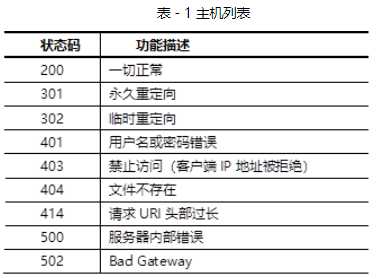
步骤二:如何查看服务器状态信息(非常重要的功能)
1)编译安装时使用--with-http_stub_status_module开启状态页面模块
[root@proxy ~]# tar -zxvf nginx-1.12.2.tar.gz [root@proxy ~]# cd nginx-1.12.2 [root@proxy nginx-1.12.2]# ./configure > --with-http_ssl_module //开启SSL加密功能 > --with-stream //开启TCP/UDP代理模块 > --with-http_stub_status_module //开启status状态页面 [root@proxy nginx-1.12.2]# make && make install //编译并安装
2)启用Nginx服务并查看监听端口状态
ss命令可以查看系统中启动的端口信息,该命令常用选项如下:
-a显示所有端口的信息
-n以数字格式显示端口号
-t显示TCP连接的端口
-u显示UDP连接的端口
-l显示服务正在监听的端口信息,如httpd启动后,会一直监听80端口
-p显示监听端口的服务名称是什么(也就是程序名称)
注意:在RHEL7系统中可以使用ss命令替代netstat命令,功能一样,选项一样。
[root@proxy ~]# /usr/local/nginx/sbin/nginx [root@proxy ~]# netstat -anptu | grep nginx tcp 0 0 0.0.0.0:80 0.0.0.0:* LISTEN 10441/nginx [root@proxy ~]# ss -anptu | grep nginx
3)修改Nginx配置文件,定义状态页面
[root@proxy ~]# cat /usr/local/nginx/conf/nginx.conf … … location /status { stub_status on; #allow IP地址; #deny IP地址; } … … [root@proxy ~]# /usr/local/nginx/sbin/nginx -s reloa
4)优化后,查看状态页面信息
[root@proxy ~]# curl http://192.168.4.5/status Active connections: 1 server accepts handled requests 10 10 3 Reading: 0 Writing: 1 Waiting: 0
Active connections:当前活动的连接数量。
Accepts:已经接受客户端的连接总数量。
Handled:已经处理客户端的连接总数量。
(一般与accepts一致,除非服务器限制了连接数量)。
Requests:客户端发送的请求数量。
Reading:当前服务器正在读取客户端请求头的数量。
Writing:当前服务器正在写响应信息的数量。
Waiting:当前多少客户端在等待服务器的响应。
步骤三:优化Nginx并发量
1)优化前使用ab高并发测试
[root@proxy ~]# ab -n 2000 -c 2000 http://192.168.4.5/ Benchmarking 192.168.4.5 (be patient) socket: Too many open files (24) //提示打开文件数量过多
2)修改Nginx配置文件,增加并发量
[root@proxy ~]# vim /usr/local/nginx/conf/nginx.conf .. .. worker_processes 2; //与CPU核心数量一致 events { worker_connections 65535; //每个worker最大并发连接数 } .. .. [root@proxy ~]# /usr/local/nginx/sbin/nginx -s reload
3)优化Linux内核参数(最大文件数量)
[root@proxy ~]# ulimit -a //查看所有属性值 [root@proxy ~]# ulimit -Hn 100000 //设置硬限制(临时规则) [root@proxy ~]# ulimit -Sn 100000 //设置软限制(临时规则) [root@proxy ~]# vim /etc/security/limits.conf .. .. * soft nofile 100000 * hard nofile 100000 #该配置文件分4列,分别如下: #用户或组 硬限制或软限制 需要限制的项目 限制的值
4)优化后测试服务器并发量(因为客户端没调内核参数,所以在proxy测试)
[root@proxy ~]# ab -n 2000 -c 2000 http://192.168.4.5/
步骤四:优化Nginx数据包头缓存
1)优化前,使用脚本测试长头部请求是否能获得响应
[root@proxy ~]# cat lnmp_soft/buffer.sh #!/bin/bash URL=http://192.168.4.5/index.html? for i in {1..5000} do URL=${URL}v$i=$i done curl $URL //经过5000次循环后,生成一个长的URL地址栏 [root@proxy ~]# ./buffer.sh .. .. <center><h1>414 Request-URI Too Large</h1></center> //提示头部信息过大
2)修改Nginx配置文件,增加数据包头部缓存大小
[root@proxy ~]# vim /usr/local/nginx/conf/nginx.conf .. .. http { client_header_buffer_size 1k; //默认请求包头信息的缓存 large_client_header_buffers 4 4k; //大请求包头部信息的缓存个数与容量 .. .. } [root@proxy ~]# /usr/local/nginx/sbin/nginx -s reload
3)优化后,使用脚本测试长头部请求是否能获得响应
[root@proxy ~]# cat buffer.sh #!/bin/bash URL=http://192.168.4.5/index.html? for i in {1..5000} do URL=${URL}v$i=$i done curl $URL [root@proxy ~]# ./buffer.sh
步骤五:浏览器本地缓存静态数据
1)使用Firefox浏览器查看缓存
以Firefox浏览器为例,在Firefox地址栏内输入about:cache将显示Firefox浏览器的缓存信息,如图-3所示,点击List Cache Entries可以查看详细信息。
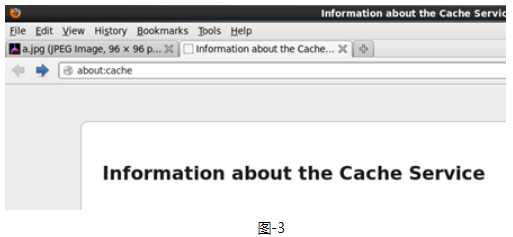
2)清空firefox本地缓存数据,如图-4所示。
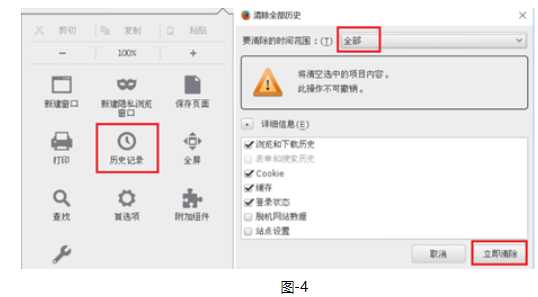
图-4
3)修改Nginx配置文件,定义对静态页面的缓存时间
[root@proxy ~]# vim /usr/local/nginx/conf/nginx.conf server { listen 80; server_name localhost; location / { root html; index index.html index.htm; } location ~* .(jpg|jpeg|gif|png|css|js|ico|xml)$ { expires 30d; //定义客户端缓存时间为30天 } } [root@proxy ~]# cp /usr/share/backgrounds/day.jpg /usr/local/nginx/html [root@proxy ~]# /usr/local/nginx/sbin/nginx -s reload #请先确保nginx是启动状态,否则运行该命令会报错,报错信息如下: #[error] open() "/usr/local/nginx/logs/nginx.pid" failed (2: No such file or directory)
4)优化后,使用Firefox浏览器访问图片,再次查看缓存信息
[root@client ~]# firefox http://192.168.4.5/day.jp
在firefox地址栏内输入about:cache,查看本地缓存数据,查看是否有图片以及过期时间是否正确。
----------------------------
以上是关于20200720记录:部署LNMP环境,构建LNMP平台,地址重写的主要内容,如果未能解决你的问题,请参考以下文章
